--思涵的天空
·小升初——那段难忘的日子
--思涵的天空
·活动五:“我是书法家——练…
--思涵的天空
·给小区全体业主的一封信
--马思源
·再读《西游记》
--马思源
最新制作星座信纸一组,喜欢的话就拿走吧!!相信大家都会用吧,就不多作介绍了,呵呵!希望大家喜欢!别忘了留下脚印哦!
大部分朋友们都会使用信纸,可是对于许多新朋友他们还不会使用。所以特意重新编辑一下, 让新朋友了解。
想收藏本信纸的朋友们注意哦,在文章的最下方,有“收藏”两个字,点一下,就ok了哦!用的时候,在管理我的博客里点“我的收藏”就能找到,同时别忘了和你的朋友分享哦!~
有的朋友问信纸的具体使用方法,在这里告诉大家具体步骤,千万记得哦。
第一步:先把背景或者信纸复制粘贴到写文章的地方(不要急着在上面写哦)。朋友们注意哦,对于自己喜爱的信纸,选中后直接复制即可,一定要把你需要的选中,要变蓝才是选中,然后粘贴在你要写的文章中就好了,有的朋友反映说,写博文时,复制粘贴以后有时会看不到信纸,这时,你可以在“查看源代码”前打一下勾,再把对勾去掉,这样就可以看到了,然后就可以在信纸上写你的美文了。
第二步:再打开你的电脑中的word文档,在文档里写好美文。
第三步:把你的美文字体调至你想要的字体(我喜欢楷体),然后调字体的大小,这很重要哦。一般调到小二就行了,然后加粗。最后调整行距:选中整篇文章,点右键选中段落,在对话框中选行距,一般选择2倍行距即可(很重要,否则你的文章有可能密密麻麻看不清)。
第四步:把你编辑好的文章复制粘贴到你的信纸上。
好了,按下“发表“按钮吧,大功告成了!
想锦上添花吗?来看:
第五步 :到笛子博客的“装扮分享”里找精美装饰分割线(那里的东东琳琅满目哦),选中一个进行复制,然后粘到你的文章合适的地方,再点“发表”就“ok”了。
告诉大家一个小秘诀哦,笛子的信纸有许多是可以两张连在一起用的,可以自由组合哦。赶快试试吧。
复制开始
也可以写在这里在这里写你的美文
| 在这里写你的美文 |
| 也可以写在这里 |
复制结束
复制开始
|
|
| 也可以写在这里
|
在这里写你的美文 也可以写在这里
| 在这里写你的美文 |
|
|
| 也可以写在这里 |
复制结束
复制开始
美文可以写在这里 |
|
|
| 美文也可以写在这里
|
复制结束
复制开始
| 美文可以写在这里 |
|
|
| 美文也可以写在这里
|
复制结束
复制开始
| 写你的美文 |
|
|
美文也可以写在这里 |
复制结束
复制开始
可以在这里写你的美文 |
| 美文也可在这里 |
复制结束
复制开始
| 可以在这里写你的美文 |
| 美文也可在这里
|
复制结束
复制开始
| 美文可以写在这里 |
| 美文也可以写在这里 |
复制结束
复制开始
美文可以写在这里 |
| 美文也可以写在这里 |
复制结束
复制开始
| 美文可以写在这里 |
| 美文也可以写在这里 |
复制结束
复制开始
| 美文可以写在这里 |
| 美文也可以写在这里 |
复制结束
复制开始
| 美文可以写在这里 |
| 美文也可以写在这里 |
复制结束
复制开始
| 美文可以写在这里 |
| 美文也可以写在这里 |
复制结束
复制开始
| 美文可以写在这里 |
| 美文也可以写在这里 |
复制结束
复制开始
| 美文可以写在这里 |
| 美文也可以写在这里 |
复制结束
复制开始
| 美文可以写在这里 |
美文也可以写在这里 |
复制结束
复制开始
| 美文可以写在这里 |
美文也可以写在这里 |
自从笛子上次和妈妈一起学习制作了一些简单信纸以后,有许多朋友留言发纸条询问笛子博客信纸的制作方法,笛子也是刚刚学习了初阶的信纸制作方法,因为这些图片先期处理都是妈妈用ps做的,笛子只负责选择自己喜爱的图片制作信纸,笛子和妈妈决定一起把制作过程写出来,与大家分享。
首先需下载必备的软件
PS照片用:光影魔术手或者ps 做网页用:office frontpage,从网上直接搜索下载就可以。
信纸则根据自己的需要在百度搜索自己喜欢的图片,关于图片如何搜索相信都知道操作,也就不在此多作说明。
首先,笛子选择一张自己喜欢的图片,温馨提示:图片的选择不能太小,可能会影响美观。选择好图片后,也可根据自己的需要先对图片进行裁剪,将自己需要的部分保留下来。笛子选择了一张比较唯美的信纸,但图片的尺寸大小不合适,这时候,我们的光影派上用场了,先把图片尺寸处理一下吧。
1、打开光影魔术手,选择需要制作信纸的图片

2、点击“缩放”,然后在图片尺寸调整框里将图片宽度调整为“650”,并且一定要点选“维持原图片长宽比例”,设置好后点击“开始缩放”,再将调整好的图片保存,然后再把保存的图片上传到校讯通。
我们要开始学习简单DIY信纸的方法咯
3、请打开office frontpage软件
4、点击工具栏上的“表格”——“插入”——“表格”
将大小里的行数设置为“2行1列” 或者“3行1列”,边框的“粗细”调整为“O”,记得一定要在指定宽度前的小方框里打对勾,设置为“650”,然后点击“确定”
5、添加图片把鼠标放在表格上,然后点击右键,会出现表格属性和单元格属性。先设置第二个单元格属性,选择“使用背影图片”,打开校讯通相册里上传好的信纸图片,打开后点击鼠标右键,点击“属性”,再复制属性里的图片地址(这一点很关键,否则可能会不显示信纸图片哦),将复制的图片地址粘贴到“单元格属性”设置的“使用背景图片栏”里,笛子一般喜欢指定“宽度650”,太宽或者太窄都可能会影响博文的美观,指定高度随图片大小或自己爱好。
6、接下来我们再设置第一个单元格,笛子使用的信纸是浅蓝色的,所以选择蓝色,我们可以直接点右键设置“单元格属性”,选择你喜爱的颜色,用同样的方法设置第三个单元格颜色。
信纸的制作方法大概就是这些,把简单的学会以后可以试着变通,大家可以自己试试看,希望能对大家有所帮助,在此多谢大家对笛子的支持和鼓励!






 举报
举报

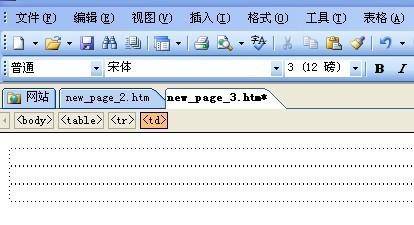




 推荐
推荐 收藏
收藏
